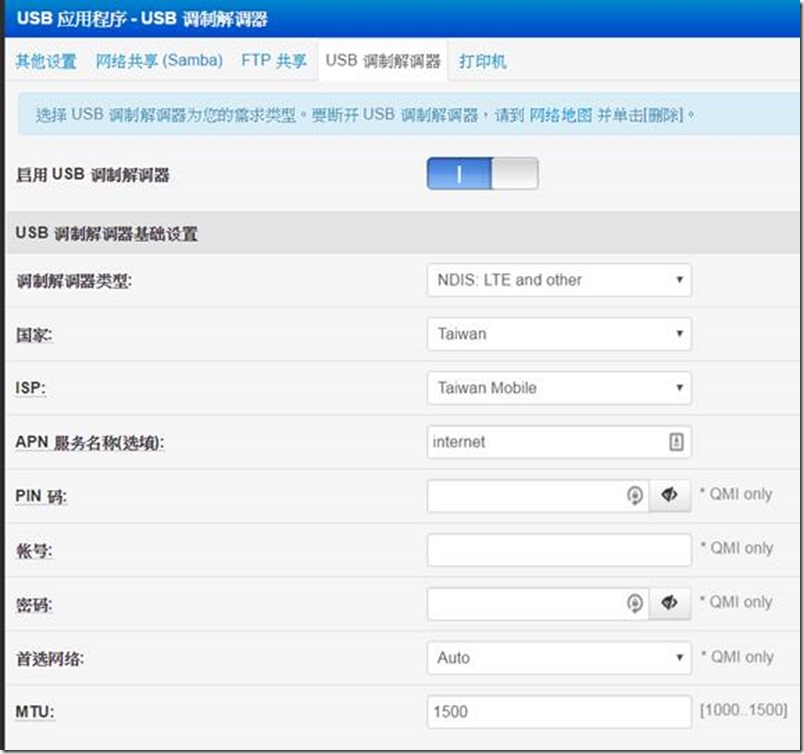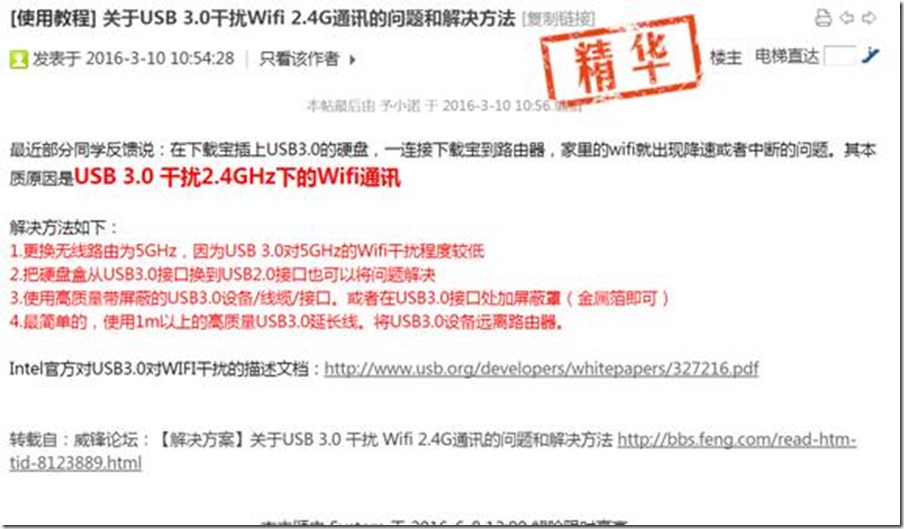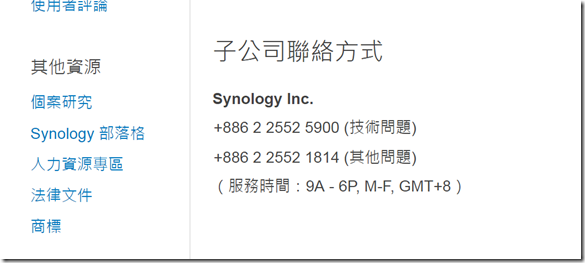Newifi d2 刷成老毛子韌體 版本3.4.3.9-099_12-27
要先刷其他uboot 才能刷老毛子韌體,這部分改可以google大神
刷機比起newifi mini麻煩~~~ newifi mini 只要原廠的uboot 就可以直接刷韌體了
newifi y1s 也要先刷 breed 才能刷其他任體~
我用中華電信100/40 有申請ipv6
撥號就有ipv6 不用設定就能取得ipv6
測速
Usb3 2.5吋硬碟buffalo pzu3 接 Usb 2.0傳輸讀取速度平均有40MB/s
Usb3 2.5吋硬碟toshiba 接 Usb 3.0傳輸速度 寫入平均只有30MB/s
Usb3 2.5吋硬碟toshiba 接 Usb 3.0傳輸速度 讀取可達80MB/s,平均速度50~60MB也跑不掉~可達到usb3.0的速度
BT的下載速度還不錯
以前在我的使用經驗中,只有Tomato韌體對於bt的承受度極高,可以抓滿不當機~。
目前看來老毛子韌體對於bt的承受能力也不差了! 一開始速度不佳!晚一點速度才有上來!
晚一點速度飆上來了!有順利抓完沒當機~承受p2p的連線數目應該沒問題
這兩天測試下來~bt的速度穩定~不當機~應該是可以當作小nas使用沒問題!
設定 bt和下載東西的應用程式 : Transmission 和aria2 ,設定好後,可以把 newifi2當作小nas用~非常方便。
ftp速度穩定,平均10MB/s (接近光纖100Mbp的上限),因為還有抓其他東西,所以速度上面只有接近10MB/s
把手機接usb 到newifid1 把4G訊號當成wan,如果是吃到飽~用這招還不錯~可以省點錢~~
然後以lg 為例: PC連接-> [選擇USB連接方式] –>[數據連接]
ap設定的部分
這是中華電信的設定~
到網路地圖來做一下切換wan的動作~
這是台灣大哥大的設定
台灣大哥大的 4G當wan 速度可以達 20Mbps
可做網路印表機 (如果是wan的實體ip印表機的話),要關閉防火牆~或者打開下面三個port的開放
| Tcp 631 | Tcp 9100 | Tcp 515 |
Ddns 設定~可以有自己的網域名稱~連到ap ,方便動態wan ip要連線的時候~。
其他:
USB 3.0 干擾2.4GHz下的Wifi通訊
解決方法如下:
1.更換無線路由為5GHz,因為USB 3.0對5GHz的Wifi干擾程度較低
2.把硬碟盒從USB3.0介面換到USB2.0介面也可以將問題解決
3.使用高品質帶遮罩的USB3.0設備/線纜/介面。或者在USB3.0介面處加遮罩罩(金屬箔即可)
4.最簡單的,使用1m以上的高品質USB3.0延長線。將USB3.0設備遠離路由器。
缺點:燈號在機器前下方,看不到燈號~會不知道現在的機器是否開機或者當機
Y1S 刷機後分享:
可同時承受 十幾台電腦上網不leg
透過 老毛子的韌體
把 y1s 的 wan 變成giga
RT-AC1200HP-GPIO-11-Y1S-256M_3.4.3.9-099_接口反转千兆WANLAN
把 y1s 的 wan 變成giga